クラウド上に公開サーバを持つぞ!
AWS(Amazon Web Services)編2回目です。
今回はAWS上にインスタンスを作成し、
Webサーバーを動作させるところまでやってみようと思います。
それでは本編
今回はAWS上にインスタンスを作成し、
Webサーバーを動作させるところまでやってみようと思います。
それでは本編
目次
目標
AWSに自分のEC2インスタンスを作成して、Apacheを入れてWebサーバを作る!
手順
インスタンス作成
Amazonマシンイメージ(AMI)の選択
インスタンスタイプの選択
インスタンスの詳細設定
ストレージの追加
タグの追加
セキュリティグループの設定
EC2のインスタンスが、受け付ける通信の定義をします。
今回は、WebサーバーなのでHTTPのTCP80番はどこからでも、
SSHは自身からつないでほしくありませんから「マイIP」を選びました。
(SSHを22番にしている部分は、公開サーバーなら変えるのがベターなようです。)
今回は、WebサーバーなのでHTTPのTCP80番はどこからでも、
SSHは自身からつないでほしくありませんから「マイIP」を選びました。
(SSHを22番にしている部分は、公開サーバーなら変えるのがベターなようです。)
インスタンス作成の確認
キーペアの作成
作成完了!
SSHでアクセス
「Tera Term」を起動します。
ホストをインスタンスの情報画面に記載されていた
「パブリック DNS(IPv4)」もしくは「IPv4 パブリックIP」設定して、
サービスをSSHに設定してOKをクリックします。
試しにユーザー名を「root」、パスフレーズを空にして、
RSA/DSA/ECDSA/ED25519鍵を使うを選択。
秘密鍵を「キーペアの作成」でダウンロードした.pemファイルを設定し、OKクリック
はじかれます。(笑)
「ec2-userでログインしてね」とメッセージが出ます。
改めて指示通り「ec2-user」でログインし直してみましょう。
ログインできました。
(このログイン直後のマークみたいのはなんだろう?読めない・・・。)
ホストをインスタンスの情報画面に記載されていた
「パブリック DNS(IPv4)」もしくは「IPv4 パブリックIP」設定して、
サービスをSSHに設定してOKをクリックします。
試しにユーザー名を「root」、パスフレーズを空にして、
RSA/DSA/ECDSA/ED25519鍵を使うを選択。
秘密鍵を「キーペアの作成」でダウンロードした.pemファイルを設定し、OKクリック
はじかれます。(笑)
「ec2-userでログインしてね」とメッセージが出ます。
改めて指示通り「ec2-user」でログインし直してみましょう。
ログインできました。
(このログイン直後のマークみたいのはなんだろう?読めない・・・。)
Webサーバー設定
とりあえずyumをアップデート
Apacheをインストールします。
Apacheの開始と自動起動設定
ここで、「systemctl start httpd.service」を試したら、
systemctlがインストールされておらずhttpd有効化の方法をいったん調べた。
| sudo yum update |
Apacheをインストールします。
| sudo yum install httpd |
Apacheの開始と自動起動設定
|
sudo service httpd start sudo service httpd enable |
systemctlがインストールされておらずhttpd有効化の方法をいったん調べた。
アクセス!
終わりに
EC2インスタンスでWebサーバーを立てることができました。
所要時間15分くらいでサーバ1台を作ることができてしまいました。
こんなに簡単だったのかと感心し、
なんでやってこなかったのかと後悔して、
今日から頑張ると決断した次第。
これからは手元でテストして、公開サーバーにコンテンツを作ってゆく予定。
その前に、作成物をアップロードする手段を確認しなくては。
以上、ご参考になれば幸いです。
ご利用は自己責任で。
所要時間15分くらいでサーバ1台を作ることができてしまいました。
こんなに簡単だったのかと感心し、
なんでやってこなかったのかと後悔して、
今日から頑張ると決断した次第。
これからは手元でテストして、公開サーバーにコンテンツを作ってゆく予定。
その前に、作成物をアップロードする手段を確認しなくては。
以上、ご参考になれば幸いです。
ご利用は自己責任で。









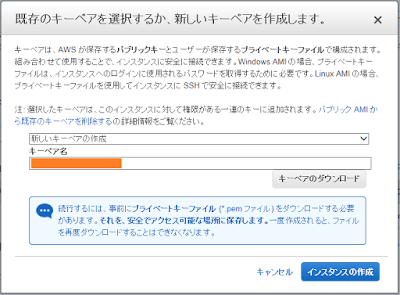







0 件のコメント:
コメントを投稿